Nếu bạn hỏi mọi người những gì họ thích nhất về Internet, ba mục ở đầu danh sách khiếu nại của họ có thể sẽ là trình theo dõi, quảng cáo và vi-rút.
Mặc dù bạn không thể loại bỏ những điều này và các phiền toái khác của Web, nhưng bạn có thể giảm thiểu ảnh hưởng của chúng đối với trình duyệt của mình thông qua ba tiện ích miễn phí cho Firefox, Google Chrome và Internet Explorer: Ghostery, Adblock Plus và Web of Trust. (Lưu ý rằng Adblock Plus không khả dụng cho IE; việc chặn quảng cáo trong Internet Explorer 10 được thực hiện bằng cách sử dụng tính năng Bảo vệ theo dõi của chương trình, như được giải thích bên dưới.)
Do-it-mình không theo dõi với Ghostery
Bài đăng hôm qua về cách cải thiện bảo mật trong Firefox, Chrome và IE giải thích những thiếu sót của các tùy chọn không theo dõi được tích hợp trong ba trình duyệt. Bạn không cần phải dựa vào các nhà phát triển trình duyệt và nhà quảng cáo trực tuyến để ngăn chặn các hoạt động Web của bạn được theo dõi.
Tiện ích Ghostery miễn phí cho phép bạn xem ai đang theo dõi bạn và chặn nỗ lực của họ. Chương trình có sẵn trong các phiên bản cho Firefox, Chrome và Internet Explorer.
Sau khi bạn cài đặt chương trình và khởi động lại trình duyệt của mình, Ghostery sẽ hướng dẫn bạn thông qua trình hướng dẫn thiết lập. Màn hình ban đầu giải thích cách chương trình hoạt động và lần thứ hai yêu cầu bạn tham gia chương trình GhostRank bằng cách gửi dữ liệu ẩn danh để giúp duy trì cơ sở dữ liệu theo dõi. Bạn cũng có thể chọn tham gia để nhận cập nhật tự động.
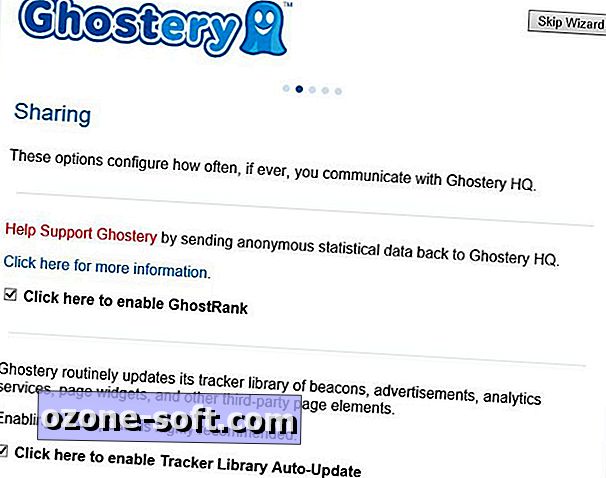
Theo mặc định, biểu tượng Ghostery màu xanh được đặt để xuất hiện ở góc trên bên phải của cửa sổ trình duyệt. Bạn bấm vào nó để xem danh sách các trình theo dõi trên trang hiện tại. Trên màn hình thứ ba của trình hướng dẫn cài đặt, bạn được cung cấp tùy chọn để Ghostery chạy ở chế độ nền, ẩn biểu tượng của chương trình.
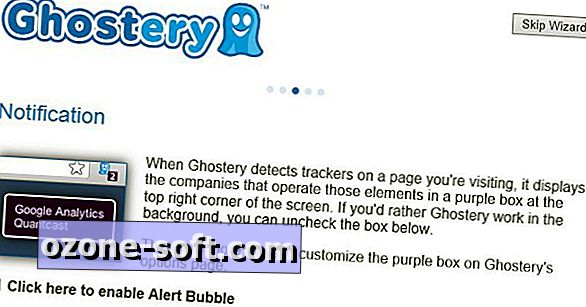
Trên màn hình tiếp theo của trình hướng dẫn, bạn chọn loại nào trong năm loại trình theo dõi bạn muốn chặn: Quảng cáo, Phân tích, Đèn hiệu, Quyền riêng tư và Tiện ích. Bạn được cảnh báo rằng việc chặn có thể khiến một số trang Web bị hỏng.
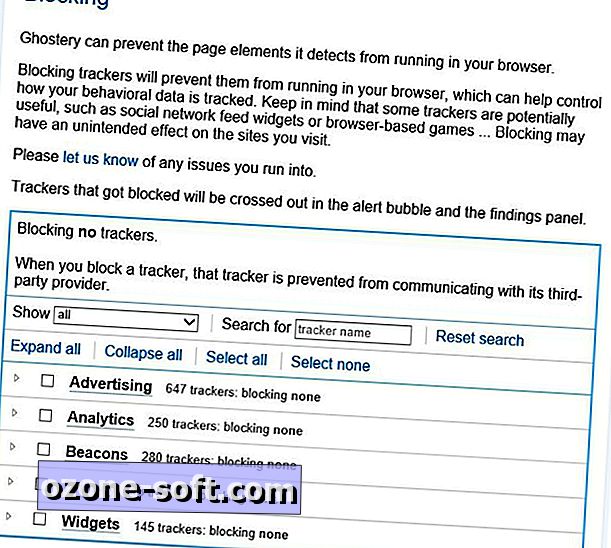
Sau khi trình hướng dẫn hoàn tất, bạn được nhắc khởi động lại trình duyệt của mình. Nếu bạn để mặc định không thay đổi trong quá trình cài đặt, biểu tượng Ghostery màu xanh xuất hiện ở góc trên bên phải của trình duyệt và hiển thị số lượng trình theo dõi được phát hiện trên trang hiện tại. Trong vài giây, chương trình liệt kê các trình theo dõi trong một cửa sổ bật lên nhỏ và cho biết liệu chúng có bị chặn hay không. Nhấp vào biểu tượng Ghostery để hiển thị các trình theo dõi mà nó đã xác định, cùng với nút tạm dừng chặn và các tùy chọn khác.
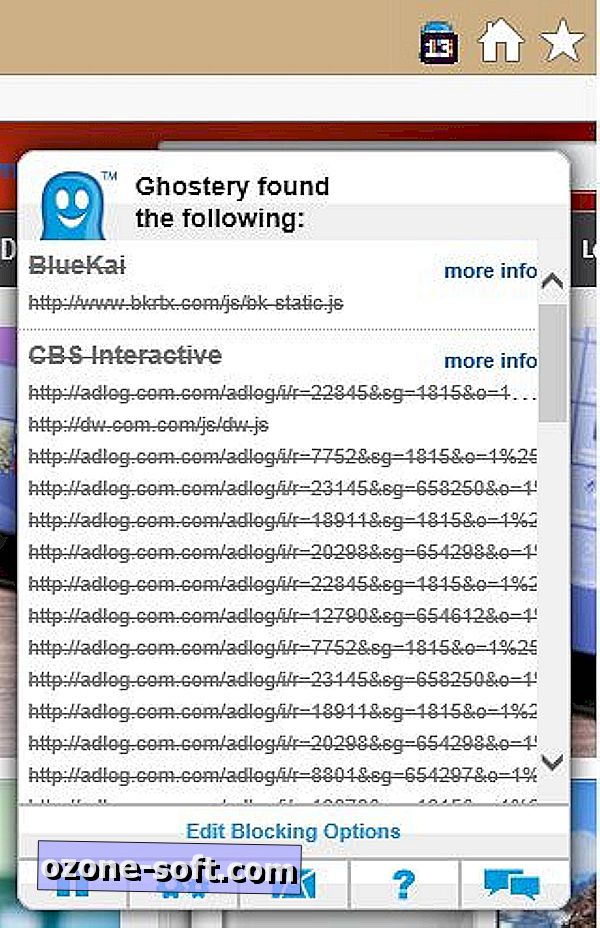
Khi tôi kiểm tra Ghostery cho IE bằng cách chặn tất cả các trình theo dõi, chương trình ban đầu tạo ra một thông báo lỗi IE nói rằng trình duyệt phải khởi động lại, nhưng tin nhắn đã sớm biến mất và trang chủ IE đã tải. Trang đó và hàng tá trang khác tôi đã truy cập hoạt động mà không gặp vấn đề gì. Tuy nhiên, Ghostery đã không quét www.google.com hoặc www.gmail.com.
Cung cấp cho quảng cáo khởi động trong Firefox và Chrome với Adblock Plus
Bài đăng bảo mật trình duyệt ngày hôm qua cũng bao gồm các hướng dẫn để bật JavaScript trên cơ sở từng trang bằng cách sử dụng tiện ích mở rộng NoScript miễn phí cho tiện ích bổ sung Firefox và NotScripts cho Chrome.
Nhiều người thích cách tiếp cận chặn tập lệnh được thực hiện bởi tiện ích bổ sung Adblock Plus miễn phí, có sẵn cho Firefox và Google Chrome.
Sau khi bạn cài đặt Adblock Plus và khởi động lại trình duyệt của mình, bạn sẽ thấy biểu tượng dừng "ABP" ở góc trên bên phải của Chrome hoặc góc dưới bên trái của Firefox. Những gì bạn sẽ không nhìn thấy là quảng cáo trên các trang web bạn truy cập. Bạn nhận được nhiều tùy chọn hơn khi nhấp vào biểu tượng ABP trong Firefox, bao gồm khả năng điều chỉnh các bộ lọc chặn quảng cáo, bỏ chặn các mục trên trang hiện tại và tắt tính năng chặn trên trang, trang web hoặc ở mọi nơi.
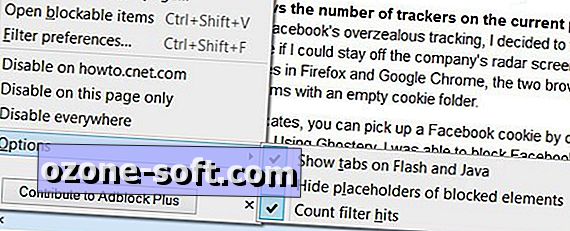
Phiên bản Chrome của Adblock Plus chỉ cung cấp hai tùy chọn khi bạn nhấp vào biểu tượng ABP: tắt tính năng chặn trên trang web hiện tại hoặc "Dễ dàng tạo bộ lọc", cho phép bạn nhấp hoặc nhấp chuột phải vào một mục trên trang hiện tại và thêm nó dưới dạng bộ lọc . Nhấp chuột phải vào biểu tượng và chọn Tùy chọn để điều chỉnh danh sách bộ lọc của bạn, thêm hoặc xóa tên miền khỏi danh sách trắng, ẩn biểu tượng và đặt lại các yếu tố trên màn hình khác.
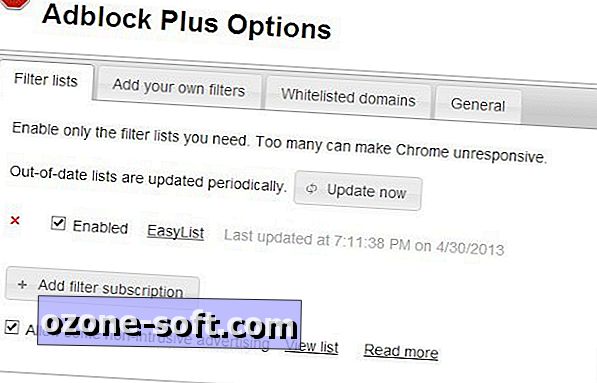
Để chặn quảng cáo trong Internet Explorer 10, hãy nhấp vào biểu tượng bánh răng ở góc trên bên phải của cửa sổ trình duyệt và chọn An toàn> Bảo vệ theo dõi. Chọn "Nhận danh sách ngoại lệ theo dõi trực tuyến" để mở Thư viện Internet Explorer. Nhấp vào nút Thêm bên cạnh một danh sách để thêm nó. Hai danh sách được đề xuất là EasyList Standard và Easy Privacy.
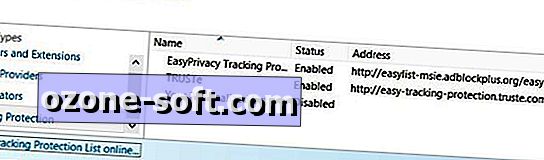
Martin Brinkmann mô tả tính năng Bảo vệ Theo dõi của IE 10 trong một bài viết trên Ghacks.net.
Nhận một dấu hiệu về độ tin cậy của một liên kết trước khi bạn nhấp vào nó
Gần như tất cả các phần mềm độc hại trên web hoạt động bằng cách lừa bạn nhấp vào những gì bạn nghĩ là một liên kết đáng tin cậy. Kẻ gian máy tính có kinh nghiệm trong việc làm cho các liên kết nguy hiểm trông vô hại. Web of Trust (WOT) là một trong một số trình kiểm tra liên kết miễn phí đặt xếp hạng bên cạnh các liên kết trong kết quả tìm kiếm và trên các trang bạn mở để cho biết mức độ an toàn của các liên kết.
Nhưng câu chuyện liên quan
- Facebook đặt bảo mật tài khoản vào tay bạn bè của bạn
- ACLU tới FTC: Các nhà mạng di động không cung cấp bảo mật Android tốt
- Mỹ nói chính phủ Trung Quốc đứng sau cuộc tấn công mạng
Tiện ích bổ sung khả dụng cho Firefox, Chrome và Internet Explorer.
Xếp hạng của WOT dựa trên phản hồi từ những người dùng khác. Nó hiển thị một trong sáu biểu tượng độ tin cậy cho trang hiện tại, bên cạnh các liên kết xuất hiện trong kết quả tìm kiếm và khi bạn nhấp chuột phải vào bất kỳ liên kết nào trên trang: Tuyệt vời, Tốt, Không đạt yêu cầu, Kém, Rất kém và Không có Xếp hạng. Bạn cũng có thể nhấp vào biểu tượng cho trang hiện tại để thêm xếp hạng độ tin cậy của riêng bạn.
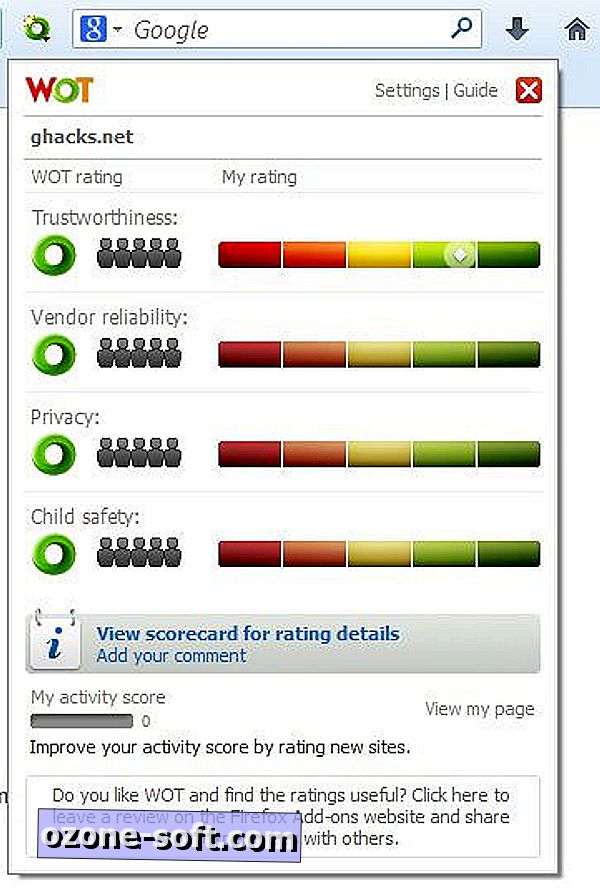
Nhấp vào biểu tượng WOT cho một liên kết hoặc trang để mở Thẻ điểm danh tiếng WOT cho trang web đó. Ngoài xếp hạng số và đồ họa cho trang web, phiếu ghi điểm đánh giá mức độ phổ biến của trang web, hiển thị thứ hạng và vị trí máy chủ của nó và cho phép bạn nhận xét hoặc đánh giá trang web.
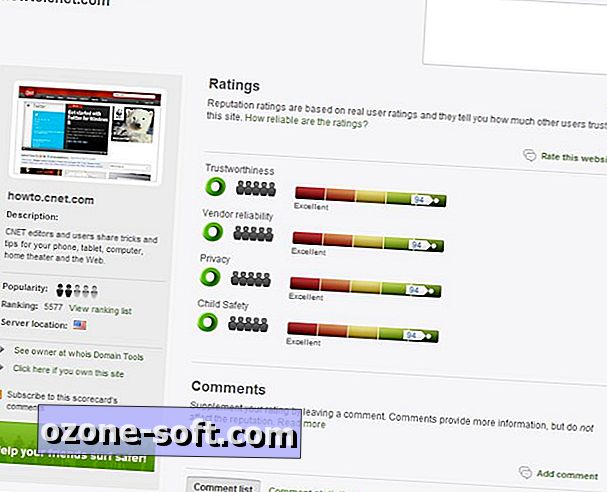
Trang hỗ trợ WOT giải thích những điều cơ bản của dịch vụ cho người dùng mới, cung cấp các hướng dẫn bằng video và Câu hỏi thường gặp và cho phép bạn đăng câu hỏi của mình lên cộng đồng WOT.




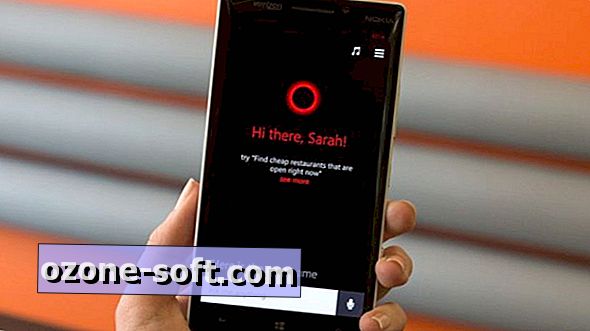
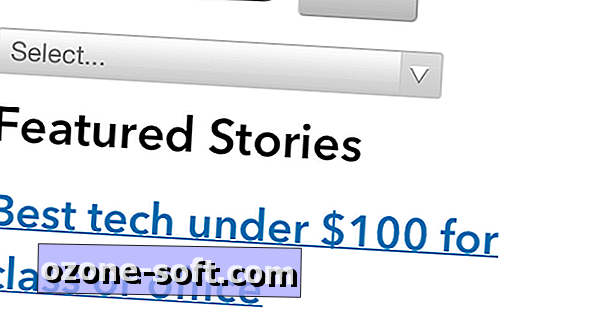






Để LạI Bình LuậN CủA BạN